如何在Windows 10中修改用户名称
 发布于2025-05-04 阅读(0)
发布于2025-05-04 阅读(0)
扫一扫,手机访问
当大家刚刚拿到新电脑的时候,win10用户名往往是默认的Administrator,于是很多人想要更改用户名却不知道如何操作,在下面的文章中小编为大家详细介绍操作方法,快来看看吧。
win10怎么更改user用户名
1、首先右击桌面上的此电脑图标,在弹出窗口中选择管理。
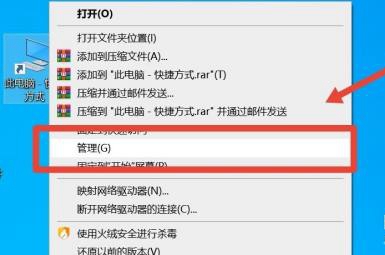
2、进入计算机管理界面后,找到并点击本地用户和组。
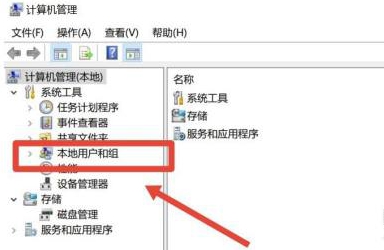
3、在本地用户和组界面中,选择右方名为组的文件夹。
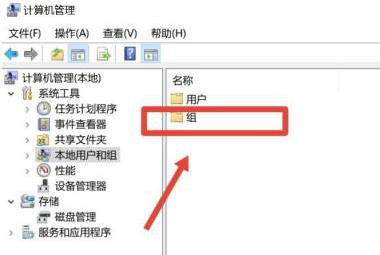
4、进入文件夹后,在右侧找到Users文件。
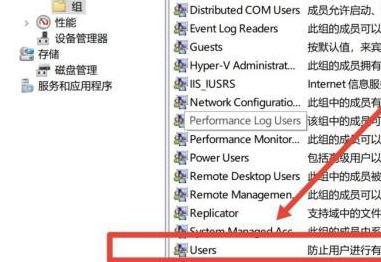
5、右击该文件,在弹出的选项栏中选择重命名。
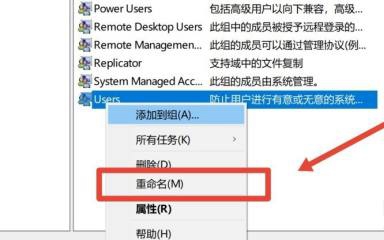
6、最后只需要输入想要的命名的名称,完成后点击空白处即可。
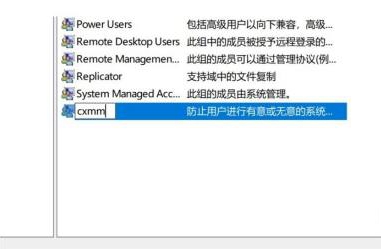
本文转载于:https://m.somode.com/course/53774.html 如有侵犯,请联系admin@zhengruan.com删除
产品推荐
-

售后无忧
立即购买>- DAEMON Tools Lite 10【序列号终身授权 + 中文版 + Win】
-
¥150.00
office旗舰店
-

售后无忧
立即购买>- DAEMON Tools Ultra 5【序列号终身授权 + 中文版 + Win】
-
¥198.00
office旗舰店
-

售后无忧
立即购买>- DAEMON Tools Pro 8【序列号终身授权 + 中文版 + Win】
-
¥189.00
office旗舰店
-

售后无忧
立即购买>- CorelDRAW X8 简体中文【标准版 + Win】
-
¥1788.00
office旗舰店
-
 正版软件
正版软件
- 在Linux系统中无法使用duf命令,应该如何高效管理磁盘空间?
- 标题:Linux系统中没有duf命令,如何管理磁盘空间?在Linux系统中,管理磁盘空间是一项非常重要的任务。通常我们会使用一些命令行工具来检查磁盘使用情况,比如常见的df命令。然而,有时候可能会遇到一些情况,比如服务器上没有安装duf这样的工具,那么该如何管理磁盘空间呢?本文将介绍一些替代方法,并给出具体的代码示例。使用df命令虽然没有duf命令,但Linux系统自带的df命令是一个常用的磁盘空间管理工具。通过df命令,您可以方便地查看磁盘分区的使用情况。使用df命令的示例如下:df-h登录后复制这个命
- 8分钟前 命令 磁盘空间 df 0
-
 正版软件
正版软件
- 掌握SELinux策略分类
- SELinux是一种基于MandatoryAccessControl(MAC)的安全机制,用于限制程序和用户对系统资源的访问。在SELinux中,策略类型是定义和控制对象访问权限的关键概念之一。下面将探讨SELinux中策略类型的重要性,并通过代码示例来加深读者的理解。SELinux策略类型概述在SELinux中,每个对象(文件、进程等)都有相应的类型,而策略类型则用来定义不同类型之间的访问规则。策略类型类似于“标签”,用来区分不同的对象,并决定它们之间的关系。通过定义不同策略类型之间的允许或拒绝访问规则
- 22分钟前 策略 类型 SELinux 0
-
 正版软件
正版软件
- 深入探讨Linux主引导记录(MBR)的作用和影响
- 标题:深入探讨:理解LinuxMBR的作用及其影响在计算机领域,MBR(MasterBootRecord)是一块非常重要的存储区域,通常位于硬盘的第一个扇区。MBR中存储着引导加载程序(BootLoader),负责将操作系统加载进内存,从而引导计算机正常启动。对于Linux系统来说,MBR同样扮演着重要的角色,本文将深入探讨LinuxMBR的作用及其影响,并提供具体的代码示例。一、MBR的作用引导加载程序MBR中存储的引导加载程序能够识别硬盘分区表,并将操作系统加载至内存中执行。Linux系统的引导加载程
- 37分钟前 Linux mbr 加载 0
-
 正版软件
正版软件
- 使用Linux查找文件的技巧及应用
- 在日常运维工作中,Linux查找文件是一项必不可少的技能。通过有效的文件查找,我们能够迅速找到需要的文件并进行相应的操作。本文将分享一些在Linux系统下常用的查找文件技巧和实践,同时提供具体的代码示例,希望能够为大家提供帮助。愿这些技巧能够让你在工作中更加高效地定位和管理文件。一、使用find命令在Linux系统中,find命令是一个功能强大的文件查找工具,可根据指定条件在指定路径下递归查找文件。以下是一些常见的find命令示例:查找所有文件名为example.txt的文件:find/path/to/s
- 53分钟前 Linux find 查找文件 0
-
 正版软件
正版软件
- 确保隐私安全:探究Linux平台上EncryptPad应用
- 加密保护数据隐私:探索EncryptPad在Linux上的应用在当今信息时代,数据安全和隐私保护变得愈发重要。随着大量敏感数据存储在电子设备中,如何有效地加密保护这些数据成为了许多人关注的焦点。在Linux系统中,EncryptPad是一个功能强大且易于使用的加密工具,可以帮助用户轻松加密他们的文本文件,图片等隐私信息。本文将探讨EncryptPad在Linux上的应用,并提供具体的代码示例以帮助读者更好地掌握它的使用方法。EncryptPad是一个跨平台的开源加密工具,可在Windows、MacOS和L
- 1小时前 17:40 Linux 加密 0
最新发布
-
 1
1
- KeyShot支持的文件格式一览
- 1788天前
-
 2
2
- 优动漫PAINT试用版和完整版区别介绍
- 1828天前
-
 3
3
- CDR高版本转换为低版本
- 1973天前
-
 4
4
- 优动漫导入ps图层的方法教程
- 1827天前
-
 5
5
- ZBrush雕刻衣服以及调整方法教程
- 1823天前
-
 6
6
- 修改Xshell默认存储路径的方法教程
- 1839天前
-
 7
7
- Overture设置一个音轨两个声部的操作教程
- 1817天前
-
 8
8
- PhotoZoom Pro功能和系统要求简介
- 1993天前
-
 9
9
- CorelDRAW添加移动和关闭调色板操作方法
- 1866天前
相关推荐
热门关注
-

- Xshell 6 简体中文
- ¥899.00-¥1149.00
-

- DaVinci Resolve Studio 16 简体中文
- ¥2550.00-¥2550.00
-

- Camtasia 2019 简体中文
- ¥689.00-¥689.00
-

- Luminar 3 简体中文
- ¥288.00-¥288.00
-

- Apowersoft 录屏王 简体中文
- ¥129.00-¥339.00